Cara Memutar Layar di Windows 10
Yang Perlu Diketahui
- Pergi ke: Pengaturan > Menampilkan > gunakan menu tarik-turun di bawah Orientasi Tampilan untuk memilih Lanskap, pengaturan default.
- Pintasan keyboard Ctrl + alt + panah atas akan memindahkan layar kembali ke orientasi lanskap pada beberapa komputer lama.
- Pintasan keyboard yang digunakan untuk mengubah orientasi halaman telah dihapus oleh banyak produsen grafis.
Artikel ini membahas cara mengubah orientasi tampilan pada tampilan komputer Anda menjadi landsape atau potret menggunakan menu Tampilan atau menggunakan pintasan keyboard.
Cara Memutar Layar Anda di Windows 10
Jika Anda menambahkan layar baru ke komputer dan Anda ingin menjadikannya sebagai orientasi potret, bukan lanskap, atau jika Anda mengerjai seseorang di kantor (atau mungkin Anda telah menjadi sasaran lelucon) dan layar Anda tiba-tiba menampilkan terbalik, ada baiknya mengetahui cara mengubah orientasi dengan cepat. Inilah cara tanpa gagal untuk membuat layar Anda dibalik ke orientasi yang nyaman bagi Anda.
-
Klik Awal tombol dan pilih Pengaturan. Atau, klik kanan tempat kosong di desktop Anda dan pilih Pengaturan tampilan.
Atau, Anda dapat menggunakan pintasan keyboard Tombol Windows + X untuk membuka menu Power User, lalu pilih Pengaturan dari sana.
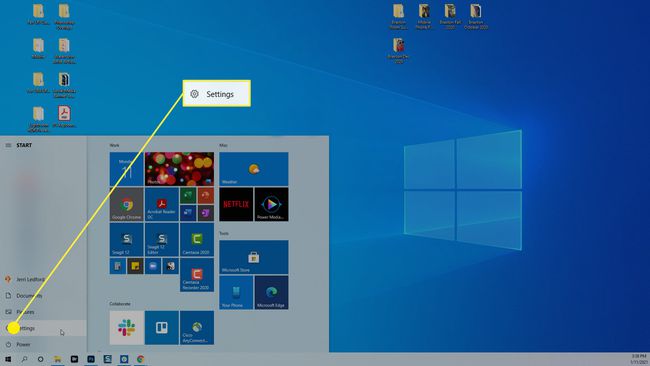
-
Di kotak dialog Pengaturan yang terbuka, pilih Sistem.
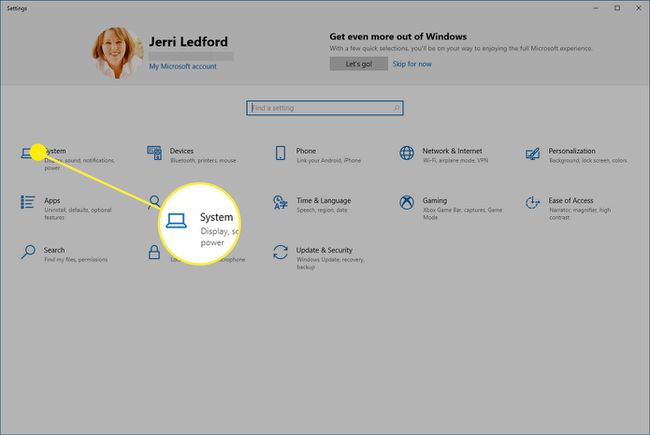
-
Dalam Sistem menu yang muncul di sebelah kiri kotak dialog berikutnya, pilih Menampilkan jika belum dipilih.
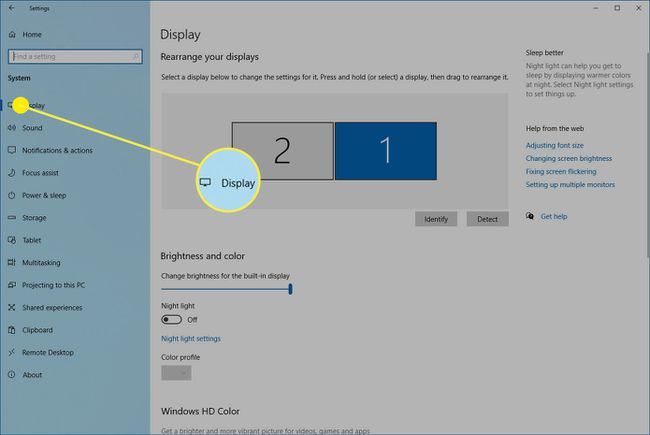
-
Gulir ke bawah ke Skala dan tata letak bagian dari kotak dialog dan pilih Orientasi tampilan menu drop down.
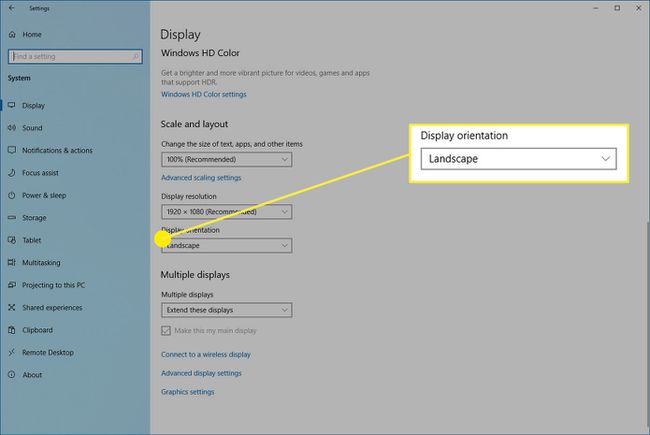
-
Pilih orientasi yang diinginkan dari daftar opsi yang tersedia:
- Lanskap: Ini horizontal, orientasi default untuk monitor.
- Potret: Ini memutar layar 270 derajat untuk membuatnya vertikal. Ini berguna jika Anda ingin membalik monitor ke samping untuk digunakan pada dokumen yang lebih panjang.
- Lanskap (terbalik): Ini horizontal tetapi terbalik.
- Potret (dibalik): Ini vertikal tetapi terbalik.
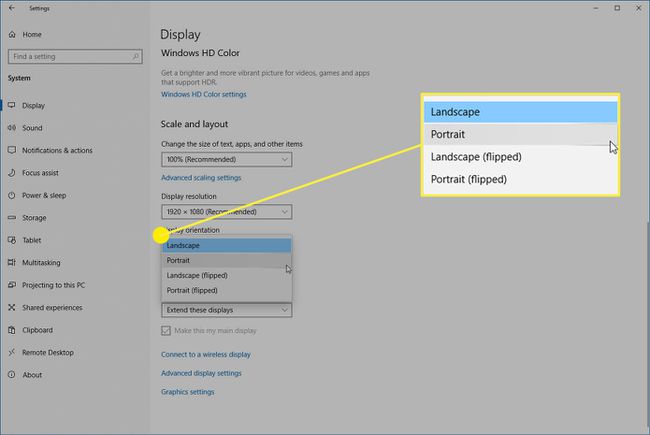
-
Layar Anda akan diubah ke opsi orientasi yang Anda pilih, tetapi pesan konfirmasi akan muncul. Pilih salah satu Simpan perubahan jika ini adalah orientasi baru yang Anda ingin monitor Anda miliki, atau pilih Kembali untuk kembali ke mode sebelumnya.
Jika Anda memutuskan tidak menyukai orientasi setelah membalik layar di Windows 10, Anda selalu dapat mengikuti langkah-langkah di atas untuk mengubahnya menjadi sesuatu yang berbeda.
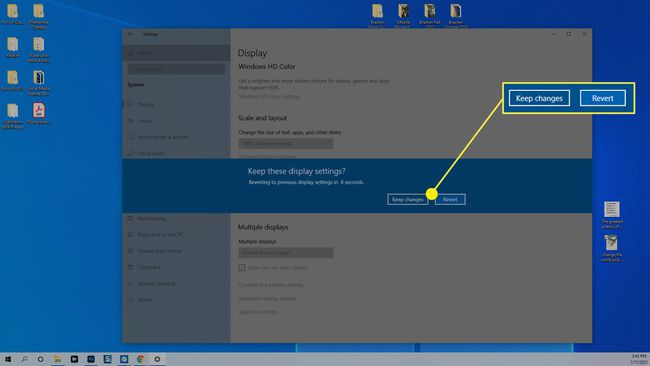
Cara Membalik Layar di Windows 10 Dengan Pintasan Keyboard
Cara yang jauh lebih mudah untuk memutar layar Anda di Windows 10 adalah dengan menggunakan pintasan keyboard. Sayangnya, banyak produsen layar modern telah menonaktifkan pintasan ini. Jadi, Anda bisa mencobanya, tapi jangan kaget jika tidak berhasil.
Pintasan keyboard untuk membalik layar Anda adalah Ctrl + Alt + salah satu tombol panah.
- Tombol Panah Atas: Mengatur ulang tampilan ke mode lanskap default.
- Tombol Panah Kanan: Mengatur tampilan ke orientasi vertikal (diputar 90 derajat).
- Tombol Panah Bawah: Membalik layar Anda secara horizontal tetapi terbalik (diputar 180 derajat).
- Tombol Panah Kiri: Membalik layar Anda secara vertikal dan terbalik (diputar 270 derajat).
Jika Anda mencoba pintasan keyboard ini dan tidak berhasil, Anda masih dapat menggunakan metode pertama yang disebutkan di atas; melalui Windows Pengaturan aplikasi.
